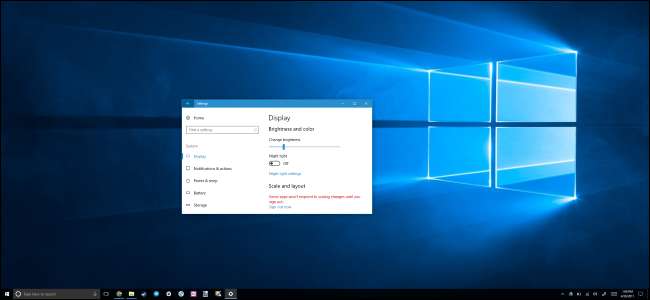
Displays met een hoge pixeldichtheid zijn nu gebruikelijk op nieuwe Windows-pc's, net als op smartphones, tablets en Macs. Maar wees voorzichtig met wat u wenst: veel desktop-apps hebben nog steeds problemen op beeldschermen met hoge DPI.
Windows biedt al lange tijd ondersteuning voor DPI-schaalvergroting, maar veel Windows-desktoptoepassingen hebben er nooit gebruik van gemaakt. Microsoft werkt echter aan het probleem, net als veel app-ontwikkelaars. In de tussentijd zijn hier enkele instellingen die u kunt wijzigen om applicaties er beter uit te laten zien.
Upgrade naar Windows 10
VERWANT: Alle manieren waarop u nog steeds gratis kunt upgraden naar Windows 10
Windows 7 is nog steeds prima voor veel dingen, maar het is niet goed op beeldschermen met een hoge DPI. Windows 7 is nooit gebouwd voor deze beeldschermen met superhoge resolutie, en het gebruik ervan met Windows 7 zal moeilijk zijn. Microsoft heeft de ondersteuning met hoge DPI drastisch verbeterd met Windows 8, en Windows 10 is zelfs nog beter. Microsoft heeft ook niet stilgestaan sinds de release van Windows 10. Updates zoals Creators Update van Windows 10 ga door met toevoegen verbeteringen aan schalen met hoge DPI .
Als u een beeldscherm met hoge DPI probeert te gebruiken met Windows 7, raden we u ten zeerste aan om te upgraden naar Windows 10. Er zijn nog steeds manieren om gratis te upgraden naar Windows 10 , als u in aanmerking komt.
Pas de schaalinstellingen van uw scherm aan
Als uw laptop, convertible of tablet is geleverd met een beeldscherm met hoge dichtheid, kiest Windows 10 er automatisch een geschikte schaalinstelling voor. U kunt deze instelling echter zelf aanpassen om items groter en beter leesbaar te laten lijken, of om elementen kleiner te laten lijken, zodat u meer schermruimte krijgt.
Om deze instelling in Windows 10 te wijzigen, ga je naar Instellingen> Systeem> Beeldscherm. Wijzig de optie onder "Schaal en lay-out" naar uw voorkeursinstelling. Als u meerdere beeldschermen op uw pc hebt aangesloten, kunt u deze bovenaan deze pagina selecteren en voor elk afzonderlijke schaalniveaus configureren. De ideale instelling hangt af van uw beeldscherm en uw ogen, dus experimenteer gerust. U kunt ook op "Aangepaste schaal" klikken en vanaf hier een aangepast percentage instellen tussen 100% en 500%, maar Microsoft raadt u aan een van de standaardopties in de lijst te kiezen voor maximale compatibiliteit met toepassingen.
VERWANT: Hoe de fout "Aangepaste schaalfactor is ingesteld" in Windows te herstellen
OPMERKING: als u problemen ondervindt bij het aanpassen van deze instellingen, wilt u dit misschien bekijk dit artikel - sommige software kan de schaalinstellingen van Windows verstoren.
Uw verandering zal onmiddellijk plaatsvinden. Sommige oudere programma's merken de wijziging echter pas op als u zich afmeldt bij Windows en weer aanmeldt.
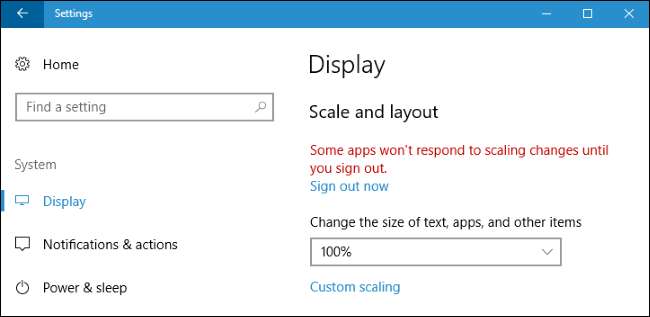
Systeem-DPI-schaling overschrijven voor een toepassing met onscherpe lettertypen
Sommige desktoptoepassingen van derden hebben wazige lettertypen en zien er slecht uit wanneer u DPI-schaalvergroting inschakelt. Dit komt omdat Windows ze gewoon opblaast om er groter uit te zien - het is alsof je hebt ingezoomd op een afbeelding. De afbeelding lijkt groter en beter leesbaar, maar waziger.
Theoretisch is dit alleen van toepassing op 'oudere' applicaties die niet op de hoogte zijn van DPI-schaalvergroting. In de praktijk is dit probleem nog steeds van toepassing op veel gangbare desktoptoepassingen, waaronder Steam.
Om dit probleem op te lossen, kunt u uw DPI-schaalinstellingen aanpassen voor een afzonderlijke toepassing die niet goed werkt. Klik hiervoor met de rechtermuisknop op de snelkoppeling van de desktopapp en selecteer Eigenschappen. Als de applicatie op de taakbalk staat, klik dan met de rechtermuisknop op het taakbalkpictogram, klik met de rechtermuisknop op de naam van de applicatie en selecteer Eigenschappen.
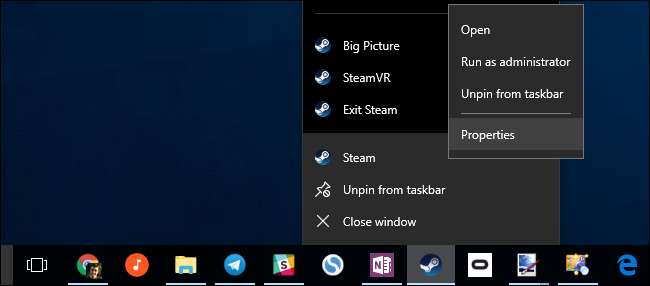
Klik op het tabblad "Compatibiliteit" en vink de optie "Hoge DPI-schaalgedrag overschrijven" aan.
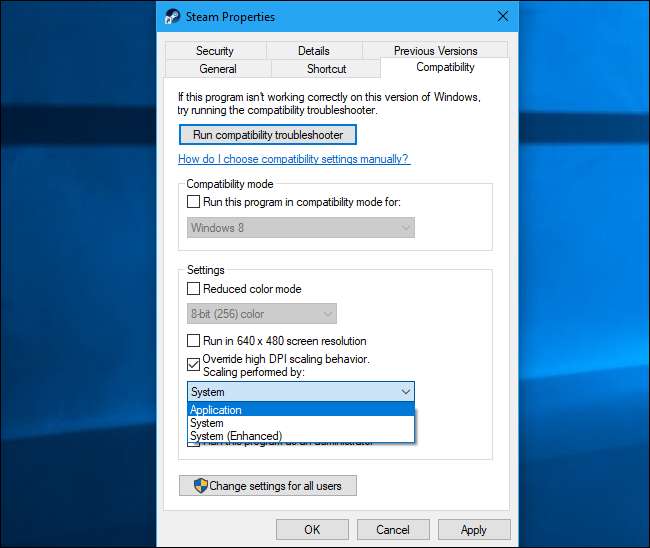
U moet ook een van de drie schaalopties voor hoge DPI kiezen in de vervolgkeuzelijst. Dit is wat ze doen:
- Toepassing : Windows laat de applicatie met rust. Hiermee wordt DPI-schaling voor de toepassing volledig uitgeschakeld en wordt deze klein, maar niet wazig weergegeven. Deze optie was voorheen bekend als "Schermschaling uitschakelen bij hoge DPI-instellingen", en doet hetzelfde.
- Systeem : Windows zal zijn normale gedrag gebruiken. Toepassingen die de DPI-instellingen van het systeem niet respecteren, worden "bitmap uitgerekt" om groter te lijken, zodat ze gemakkelijker leesbaar zijn, maar zullen vaak wazig lijken. Dit is het standaardgedrag.
- Systeem (verbeterd) : Windows zal applicaties op een intelligentere manier schalen. Deze optie resulteert in scherpe tekst en enkele andere elementen in toepassingen die normaal gesproken wazig zouden lijken bij normale systeemschaling. In de Creators Update werkt dit alleen met GDI-gebaseerde applicaties. Deze nieuwe functie is waarom Apparaat beheerder en andere systeemtools hebben eindelijk geen wazige tekst in de Creators Update.
Nadat u de gewenste optie heeft gekozen, klikt u op "OK". U moet de applicatie sluiten als deze wordt uitgevoerd en opnieuw starten om uw wijzigingen door te voeren.
Als u niet zeker weet welke optie u wilt gebruiken, bijvoorbeeld als u niet zeker weet of de ontwikkelaar GDI (de Windows Graphical Device Interface) heeft gebruikt voor een desktoptoepassing, kunt u verschillende instellingen proberen. Sluit het programma en open het opnieuw nadat u uw instellingen hebt gewijzigd om te zien wat het beste werkt voor die toepassing.
Voor Steam werkt bijvoorbeeld de schaling "System (Enhanced)" niet goed. Stoom zal wazig lijken, zelfs als u deze optie selecteert. U moet kiezen tussen "Applicatieschaling" waardoor Steam er scherp maar klein uitziet, of de standaard "Systeem" -schaal die Steam groot maar wazig doet lijken.
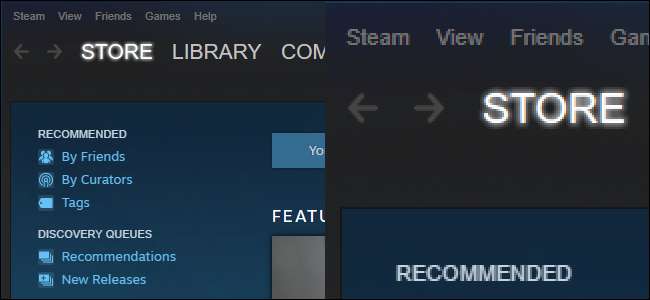
De nieuwe universele apps van Windows 10, verkrijgbaar in de Windows Store, kunnen mooi worden geschaald op grotere beeldschermen met hoge DPI. Maar weinig ontwikkelaars hebben het applicatieplatform van Microsoft omarmd, en Microsoft heeft nog steeds moeite om al die oude desktoptoepassingen, waaronder veel in Windows zelf ingebouwde desktoptoepassingen, naar de toekomst te slepen. Dit zou in de loop van de tijd moeten blijven verbeteren naarmate ontwikkelaars hun applicaties bijwerken en Microsoft verbetert de ondersteuning met hoge DPI voor desktoptoepassingen in Windows.







